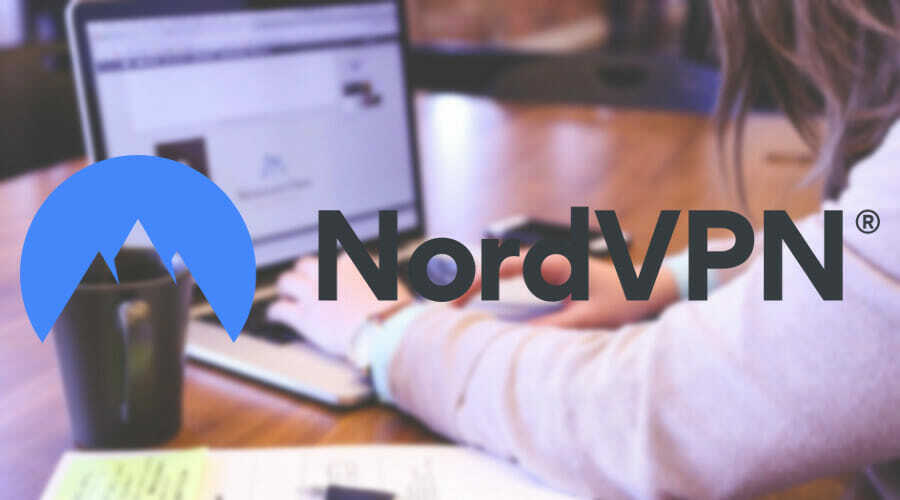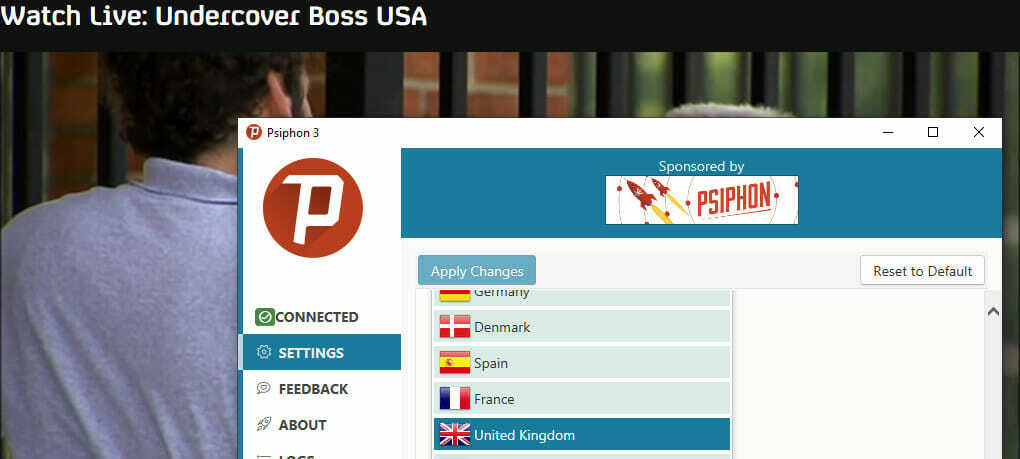Une expertise logicielle et matérielle qui permet de gagner du temps et d'aider 200 millions d'utilisateurs chaque année. Vous guider avec des conseils pratiques, des actualités et des astuces pour améliorer votre vie technologique.
Afficher les propriétés de la connexion VPN
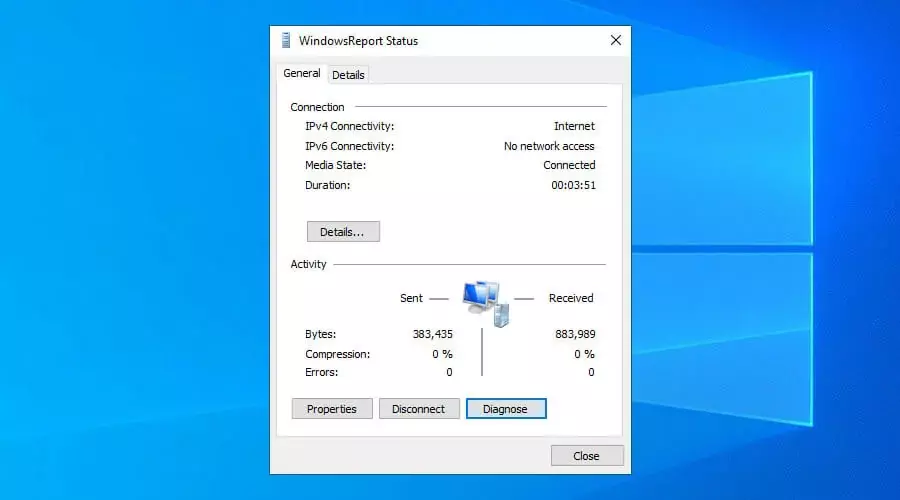
- Faites un clic droit sur Windows 10 Bouton Start.
- Aller à Les connexions de réseau.
- Cliquez sur Modifier les options de l'adaptateur.
- Double-cliquez sur la connexion VPN.
Cela peut sembler une méthode rudimentaire pour surveiller votre connexion VPN Windows 10, mais vous pouvez afficher le total des octets envoyés et reçus de cette façon.
Activer le débogage et inspecter les journaux
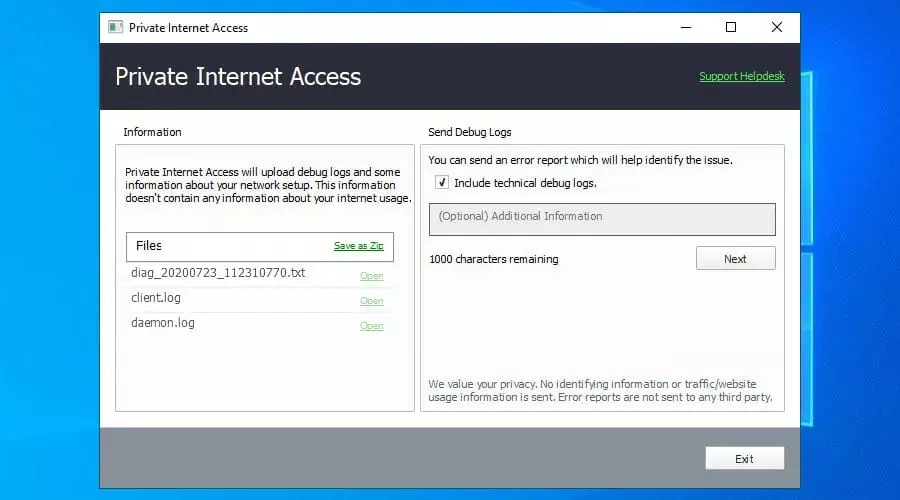
- Inscrivez-vous pour un Plan d'abonnement PIA.
- Téléchargez et installez PIA.
- Connectez-vous à un serveur VPN.
- Cliquez avec le bouton droit sur l'icône de PIA dans la barre d'état système.
- Aller à Paramètres > Aider.
- Vérifier Activer la journalisation de débogage.
- Cliquez sur Soumettre les journaux de débogage.
- Cliquez sur Ouvert à côté d'un fichier journal pour ouvrir son emplacement dans l'Explorateur Windows.
Cette méthode vous fournit des données brutes complètes sur la connexion VPN. Nous avons choisi Private Internet Access dans cet exemple car c'est le meilleur VPN pour Windows 10. C'est un service VPN rapide et sécurisé exploité par Kape Technologies.

Accès Internet Privé
Activez la journalisation de débogage dans PIA pour savoir exactement ce qui se passe avec votre connexion VPN.
Achetez-le maintenant
Utiliser le cheminement
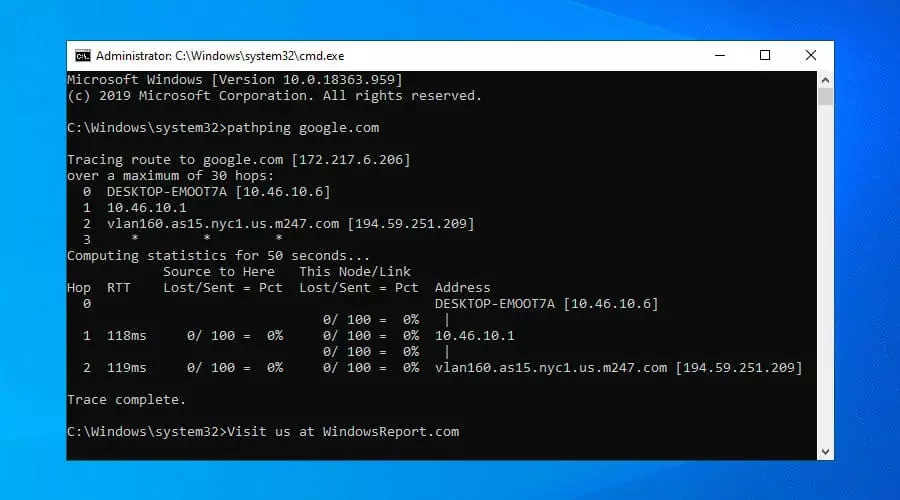
- Lancer Invite de commandes en tant qu'administrateur.
- Taper cheminement et l'adresse IP ou le nom d'hôte du PC distant.
- Vous pouvez également utiliser des arguments, comme détaillé dans notre guide de cheminement.
Le cheminement est une combinaison de ping et traceroute, qui vérifie la route entre votre PC et un serveur distant. Il envoie la commande ping à chaque saut, ce qui en fait un excellent outil pour surveiller votre connexion VPN Windows 10 et vérifier la perte de paquets.
Utiliser NetworkTrafficView
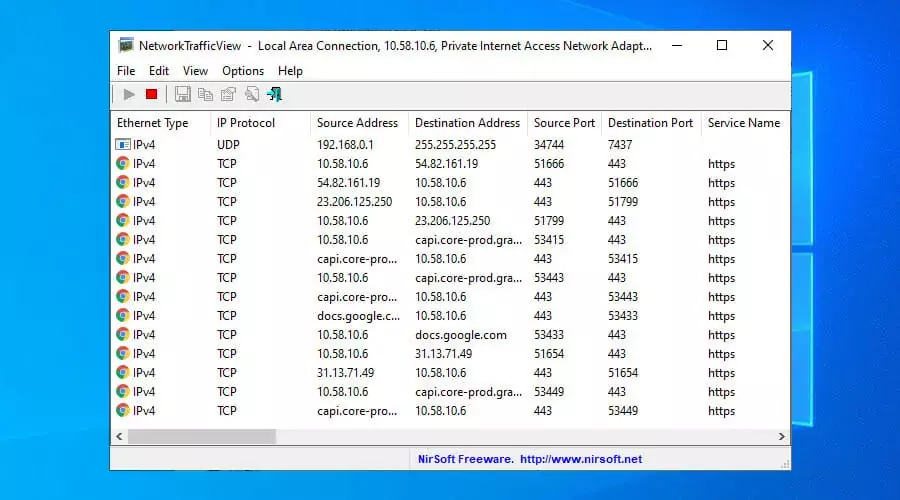
- Télécharger NetworkTrafficView et décompressez le fichier ZIP.
- Exécutez l'outil en tant qu'administrateur.
- Définissez la connexion VPN comme votre adaptateur réseau.
- Cliquez sur le bouton Démarrer.
NetworkTrafficView est un logiciel gratuit renifleur de paquets qui vous permet de choisir la carte réseau pour suivre tous les processus Internet. Vous pouvez l'utiliser pour surveiller votre connexion VPN dans Windows 10 et afficher des informations détaillées, telles que la vitesse des données, l'heure du dernier paquet et la latence.
Découvrez d'autres outils gratuits comme Performance Monitor (intégré à Windows 10) ou Moniteur réseau Microsoft.
Utiliser PRTG Network Monitor
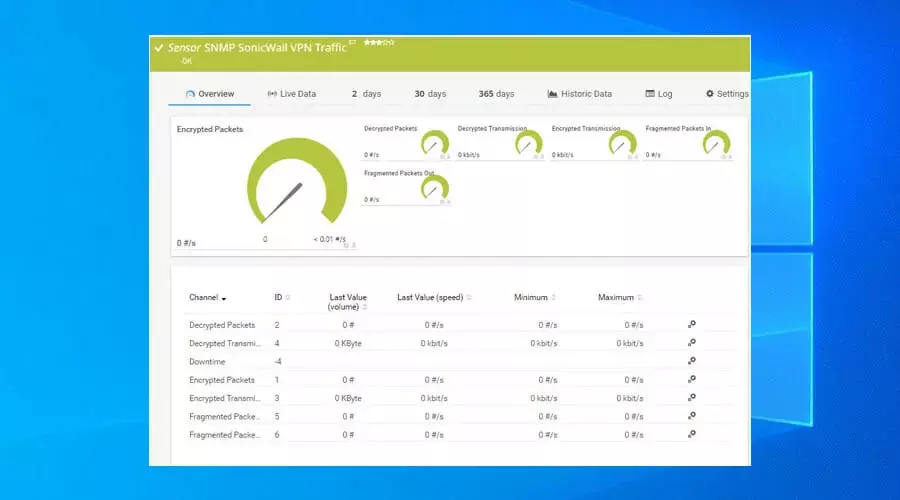
- Télécharger PRTG Network Monitor.
- Installez et lancez l'application.
- Connectez-vous à l'interface Web avec les informations d'identification par défaut.
- Ouvrez le Capteurs menu et cliquez Ajouter un capteur.
- Sélectionner Ajouter un capteur à un appareil et cliquez sur Dispositif de sonde.
- Cliquez sur Continuer.
- Dans la zone de recherche, tapez VPN.
- Cliquez sur le type de capteur préféré.
- Définir un Nom du capteur et cliquez Créer.
- Cliquez sur le capteur pour afficher les données liées au VPN.
PRTG Network Monitor est un outil d'inspection du trafic réseau pour les entreprises qui souhaitent surveiller les connexions VPN sur Windows 10 et Windows Server. Il peut être utilisé pour suivre l'activité des connexions à distance.
Vous pouvez détecter Problèmes de connexion VPN et le trafic suspect, soyez averti des événements critiques, générez des rapports, etc. Actuellement, PRTG Network Monitor prend en charge les connexions, le trafic et les utilisateurs VPN Cisco ASA SNMP, ainsi que le trafic VPN SonicWall SNMP.
Les propriétaires d'entreprise peuvent tracer les connexions VPN et protéger leur infrastructure réseau à l'aide des meilleurs VPN d'entreprise.
En conclusion, ces 5 solutions peuvent vous aider à surveiller vos connexions VPN sur les ordinateurs Windows 10. Comme vous pouvez le voir, ils affichent diverses informations, allant de données simples comme le total des paquets de données envoyés et reçus à des détails plus élaborés comme les employés actuellement connectés.
Si vous avez affaire à une erreur VPN spécifique, assurez-vous de visiter notre Centre de dépannage VPN.
© Copyright Rapport Windows 2021. Non associé à Microsoft